Philips HTS6510 Manuel utilisateur
PDF
Télécharger
Document
Table des matières
Informations générales
Informations générales .................................................................................................. 56
Précautions d’installation ................................................................................................................................ 56
Accessoires fournis ........................................................................................................................................... 56
Nettoyage des disques ..................................................................................................................................... 56
À propos du recyclage ..................................................................................................................................... 56
Français
Présentation du produit
Unité principale .............................................................................................................. 57
Télécommande ......................................................................................................... 58~60
Utilisation de la télécommande ..................................................................................................................... 60
Connexions
Connexions de base ..................................................................................................61~66
Étape 1: Positionnement des enceintes .......................................................................................................61
Étape 2: Connexion des enceintes SonoWave et du caisson de basses .............................................62
Étape 3: Raccordement au téléviseur .......................................................................................................... 63
Option 1: Utilisation de la prise péritel ............................................................................................... 63
Option 2: Utilisation de la prise S-Vidéo ............................................................................................ 63
Option 3: Utilisation de la prise vidéo (CVBS) ................................................................................. 63
Option 4: Raccordement à un téléviseur à balayage progressif ou à une entrée vidéo
composantes................................................................................................................................................ 64
Option 5: connexion à un téléviseur compatible HDMI................................................................. 64
Étape 4: Connexion des antennes FM/MW............................................................................................... 65
Étape 5: Branchement du cordon d’alimentation .................................................................................... 66
Connexions facultatives ................................................................................................. 67
Raccordement à un appareil audio/vidéo ....................................................................................................67
Configuration de base
Mise en route .............................................................................................................68~73
Étape 1: Mise sous tension du lecteur de DVD ........................................................................................ 68
Passage en mode veille d’économie d’énergie .................................................................................... 68
Étape 2: Recherche du canal adéquat ......................................................................................................... 68
Étape 3: Définition de la langue......................................................................................................................69
Langue d’affichage (OSD) .........................................................................................................................69
Langue audio, des sous-titres et des menus ................................................................................ 69~70
Étape 4: Réglage du téléviseur ..........................................................................................................................70
Sélection du système couleur adéquat ............................................................................................ 70~71
Réglage de l’affichage du téléviseur ........................................................................................................71
Étape 5: Configuration de la fonction de balayage progressif .............................................................. 72
Étape 6: Réglage des enceintes SonoWave ................................................................................................ 73
Lecture d’un disque
Utilisation de disques ...............................................................................................74~81
Disques acceptés ................................................................................................................................................74
Lecture d’un disque............................................................................................................................................74
Commandes de lecture principales .............................................................................................................. 75
Sélection des fonctions de répétition/lecture aléatoire ........................................................................ 75
Programmation des plages d’un disque ........................................................................................................76
54
Autres fonctions de lecture de disques vidéo (DVD/VCD/SVCD) .....................................................76
Utilisation du menu du disque .................................................................................................................76
Affichage des informations de lecture ................................................................................................. 77
Reprise de la lecture au point d’interruption .................................................................................... 77
Zoom avant .................................................................................................................................................. 77
Modification de la langue des sous-titres (DVD uniquement) ...................................................... 77
Modification de la langue audio .............................................................................................................. 78
Contrôle de lecture (VCD uniquement) ............................................................................................. 78
Fonction d’aperçu (VCD/SVCD uniquement) ................................................................................... 78
Lecture d’un disque MP3/JPEG/Windows Media™ Audio .................................................................... 79
Lecture d’un fichier d’images JPEG (diaporama) ...................................................................................... 80
Fonction d’aperçu ...................................................................................................................................... 80
Zoom ............................................................................................................................................................. 80
Rotation/inversion de l’image ................................................................................................................. 80
Lecture simultanée de musique au format MP3 et d’images au format JPEG ...................................81
Lecture d’un disque DivX.................................................................................................................................81
USB/MP3 Direct
Opérations USB .............................................................................................................. 82
Lecture à partir d’un lecteur flash USB ou d’un lecteur de cartes mémoire USB.......................... 82
Fonctions MP3 Direct .................................................................................................... 83
Lecture à partir d’un lecteur audio portable ou d’un baladeur HDD ................................................ 83
Options de configuration
Options du menu Système DVD............................................................................. 84-90
Accès au menu de configuration du DVD .................................................................................................. 84
Page Réglages généraux.....................................................................................................................85
Page Réglages audio .......................................................................................................................................... 86
Page Réglages vidéo ...................................................................................................................................87~88
Page Réglages préférences .......................................................................................................................89~90
Réglage de la radio
Fonctionnement du tuner ........................................................................................ 91-92
Réglage des stations radio ...............................................................................................................................91
Présélection des stations radio ......................................................................................................................91
Installation automatique ......................................................................................................................91-92
Présélection automatique ........................................................................................................................ 92
Présélection manuelle ............................................................................................................................... 92
Sélection d’une présélection radio ............................................................................................................... 92
Suppression d’une présélection..................................................................................................................... 92
Autres
Réglage du son et du volume ......................................................................................... 93
Sélection du son Surround ..............................................................................................................................93
Sélection d’effets sonores numériques ........................................................................................................93
Réglage du volume..............................................................................................................................................93
Autres fonctions.............................................................................................................. 94
Mises à niveau logicielles ................................................................................................................................. 94
Caractéristiques techniques ......................................................................................... 95
Dépannage ................................................................................................................ 96~98
Foire aux questions (USB) ............................................................................................ 99
Glossaire ................................................................................................................100~101
Language Code.............................................................................................................. 247
55
Français
Table des matières
Informations générales
ATTENTION!
Aucune pièce de cet appareil n’est
susceptible d’être réparée par
l’utilisateur. Laissez à des personnes
qualifiées le soin d’assurer l’entretien de
votre appareil.
Français
Précautions d’installation
Bonne disposition de l’appareil
– Placez l’appareil sur une surface plane, rigide
et stable. Ne placez pas l’appareil sur un tapis.
– Ne posez pas votre appareil au-dessus d’un
autre dispositif qui risquerait d’entraîner une
surchauffe (par exemple, un récepteur ou un
amplificateur).
– Ne placez rien au-dessus ou en dessous de
l’appareil (par exemple, des CD ou des
magazines).
– Installez cet appareil à proximité d’une prise
secteur facilement accessible.
Espace de ventilation
– Placez l’appareil dans un endroit
suffisamment ventilé afin d’éviter une
accumulation de chaleur interne. Laissez au
moins un espace de 10 cm à l’arrière et audessus de l’appareil ainsi qu’un espace de 5 cm
sur les côtés afin d’éviter toute surchauffe.
Préservez l’appareil des températures
élevées, de l’humidité, de l’eau et de la
poussière.
– Votre appareil ne doit pas être exposé aux
fuites goutte à goutte ou aux éclaboussures.
– Ne placez pas d’objets susceptibles
d’endommager votre appareil près de ce
dernier (par exemple, objets remplis de liquide
ou bougies allumées).
56
Accessoires fournis
–
–
–
–
–
–
–
1 caisson de basses
2 enceintes SonoWave
1 télécommande avec piles
1 câble péritel
1 antenne filaire FM
1 antenne cadre MW
1 câble MP3 Direct pour lecteur audio
portable
– 1 chiffon en microfibre (pour lecteur de
DVD et enceintes SonoWave)
– Guide de mise en route
Nettoyage des disques
Pour nettoyer un disque, utilisez un chiffon en
microfibre et essuyez-le en lignes droites, du
centre vers le bord.
ATTENTION!
N’utilisez pas de solvants comme le benzène,
les diluants, les détergents disponibles dans le
commerce ou les aérosols antistatiques pour
disques analogiques.
À propos du recyclage
Ce mode d’emploi est imprimé sur du papier
recyclable. Cet équipement électronique
contient un grand nombre d’éléments
réutilisables. Si vous souhaitez vous
débarrasser d’un ancien appareil, apportez-le
dans un centre de recyclage. Respectez les
réglementations locales pour vous débarrasser
des emballages, des piles usagées et de votre
ancien équipement.
Unité principale
1
2
3
4
5
6
7
Français
Vue du
dessus
Vue avant
10
a STANDBY ON 2
d EJECT ç
–
–
Permet de mettre le système en marche ou de
basculer en mode veille d’économie d’énergie.
b PLAY PAUSE u
–
–
–
–
–
–
–
DISC: permet de démarrer/suspendre la
lecture.
TUNER: permet de démarrer l’installation
automatique lors de la configuration initiale.
STOP Ç
Permet d’arrêter une opération.
DISC: permet d’interrompre la lecture.
TUNER: maintenez cette touche enfoncée
pour effacer la présélection radio actuelle.
PREV ./ NEXT >
DISC: sélectionnez une plage ou maintenez
cette touche enfoncée pour effectuer une
recherche vers l’avant ou vers l’arrière.
TUNER: permet de sélectionner une
présélection radio.
c SOURCE
–
Permet de sélectionner le mode source actif:
DISC, MP3 DIRECT, TUNER (FM/MW), TV
ou AUX/DI.
9
8
Pour éjecter le disque du logement.
e VOLUME
–
Permet de régler le volume.
f SURROUND
–
Pour régler les enceintes SonoWave en mode
multicanal ou pour passer en mode stéréo.
Une fois en mode multicanal, le voyant
s’allume.
g SOUND
–
Permet de sélectionner un effet sonore.
h Port USB
–
Connecteur pour lecteur flash USB ou lecteur
de cartes mémoire USB.
i MP3 Direct
–
Entrée Phono pour la connexion des
écouteurs de votre lecteur audio portable ou
baladeur HDD Philips.
j Logement du disque
57
Télécommande
c ZOOM
–
1
d AUDIO
–
2
Français
3
4
Permet d’agrandir une image à l’écran du
téléviseur.
Permet de sélectionner une langue audio
(DVD) ou un canal audio (CD).
e SETUP
–
5
Permet d’accéder au menu système et de le
quitter.
f DISPLAY
–
6
g PLAY É
–
7
8
9
11
12
DISC: permet de démarrer la lecture.
h STOP Ç
–
–
–
–
10
Affiche des informations sur le disque et sur
son état.
Permet d’arrêter une opération.
DISC: permet d’interrompre la lecture.
DISC: maintenez cette touche enfoncée pour
éjecter le disque.
TUNER: maintenue enfoncée, cette touche
permet d’effacer la présélection radio actuelle.
i TV VOL +–
Permet de régler le volume du téléviseur
(téléviseurs Philips uniquement).
j Pavé numérique (0-9)
–
–
Permet de saisir un numéro de plage/titre.
Permet de saisir un numéro de présélection
radio.
k REPEAT
–
a 2
–
Permet de basculer en mode veille d’économie
d’énergie.
b Touches de sélection de la source
–
58
DISC/USB: permet de basculer entre les
modes DISC et USB.
TUNER: permet de basculer entre les
stations FM et les stations MW.
TV: permet de basculer en mode TV.
Le son du téléviseur est diffusé via le système
d’enceintes connecté.
AUX/DI: permet de basculer entre les modes
source externe AUX et DIGITAL IN.
Permet de sélectionner les différents modes
de répétition et de désactiver le mode de
répétition.
l VOCAL / KARAOKE
–
Non disponible sur ce modèle.
Télécommande (suite)
m MP3-DIRECT
–
Pour passer en mode MP3 pour la source
connectée via la prise MP3 Direct de la face
avant.
n SUBTITLE
Permet de sélectionner la langue de soustitrage.
13
Français
–
14
o DISC MENU
–
–
15
Pour les DVD: permet d’accéder au menu du
disque et de le quitter.
Pour les VCD/SVCD: permet d’accéder au
menu.
16
17
p
–
–
–
18
DISC: permet de sélectionner le sens de
déplacement dans le menu.
TUNER: la flèche haut ou bas permet de
parcourir les fréquences radio.
TUNER: la flèche gauche ou droite permet de
démarrer la recherche automatique.
19
20
21
q OK
–
22
Permet de valider une sélection.
r RETURN/TITLE
–
–
Pour les DVD: permet de revenir au menu
précédent.
Pour les VCD version 2.0 uniquement:
Au cours de la lecture, cette touche permet
d’afficher le menu des titres du disque ou de
retourner au menu principal.
23
24
25
s ./ >
–
–
DISC: maintenue enfoncée, cette touche
permet d’effectuer une recherche rapide vers
l’avant ou vers l’arrière.
TUNER: permet de sélectionner une
présélection radio.
t PAUSE Å
w PROGRAM
–
–
–
DISC: permet de suspendre la lecture.
u VOL +–
Permet de régler le volume.
DISC: permet de démarrer la programmation.
TUNER: maintenez cette touche enfoncée
pour lancer la programmation automatique/
manuelle de présélections.
v MUTE
x SURR.
–
–
Permet de couper et de rétablir le son.
Permet de sélectionner le mode Surround
multicanal ou stéréo.
y SOUND
–
–
Permet de sélectionner un effet sonore.
Maintenez cette touche enfoncée pour
accéder au mode de réglage des enceintes
SonoWave.
59
Télécommande (suite)
Utilisation de la télécommande
Français
A Ouvrez le compartiment des piles.
B Insérez deux piles de type R03 ou AAA, en
respectant les indications de polarité (+-)
du compartiment.
C Refermez le couvercle.
D Dirigez la télécommande vers le capteur
infrarouge situé sur la face avant du lecteur de
DVD.
E Sélectionnez la source que vous souhaitez
commander en appuyant sur la touche
DISC/USB, TUNER, TV, AUX/DI ou
MP3 DIRECT de la télécommande.
F Sélectionnez ensuite la fonction souhaitée (par
exemple ., >).
60
Attention!
– Ôtez les piles si celles-ci sont usagées
ou si vous savez que vous ne vous
servirez pas de la télécommande
pendant un certain temps.
– Évitez de mélanger les piles (neuves et
anciennes, au carbone et alcalines, etc.).
– Les piles contiennent des substances
chimiques: elles doivent donc être mises
au rebut de manière adéquate. Usin
Français
Connexions de base
Étape 1: Positionnement des
enceintes
Le système Home Cinéma de Philips est simple
à installer. Cependant, il est indispensable de le
positionner correctement pour bénéficier de
performances sonores optimales.
A Placez les enceintes SonoWave à hauteur
d’oreille, à distance égale du téléviseur et face
à la zone d’écoute.
B Placez le caisson de basses dans un coin de la
pièce. Il doit se situer à un mètre minimum du
téléviseur.
Conseils:
– Les schémas d’installation sont fournis à titre
indicatif uniquement. Vous pouvez donc opter pour
une disposition différente, mieux adaptée à
l’agencement de votre pièce et à vos préférences
sonores.
– Pour éviter les interférences magnétiques, ne
placez pas les enceintes avant trop près du
téléviseur.
– N’installez pas les enceintes SonoWave dans un
coin au risque de réduire les performances du
système.
– Pour le réglage des enceintes SonoWave,
reportez-vous à la section “Mise en route - Étape
6: réglage des enceintes SonoWave”.
61
Connexions de base (suite)
SUBWOOFER
FRONT
RIGHT
FRONT
LEFT
Français
FM/MW ANTENNA
~
MAINS
SUBWOOFER
FRONT
RIGHT
FRONT
LEFT
MW
L
FM 75
R
HDMI OUT
Veillez à insérer
complètement cette portion
du câble dans la prise.
Étape 2: Connexion des
enceintes SonoWave et du
caisson de basses
Branchez les enceintes SonoWave sur leurs
prises respectives à l’arrière du lecteur de
DVD.
Conseils:
– Pour éviter toute interférence, ne placez pas les
enceintes SonoWave trop près du lecteur de DVD,
de l’adaptateur secteur, du téléviseur ou de toute
autre source de rayonnement.
– Pour débrancher les enceintes SonoWave,
appuyez sur la languette avant de retirer le câble.
CONSEILS: Avant de procéder à des connexions, assurez-vous que tous les appareils sont débranchés.
62
Français
Connexions de base (suite)
OU
Option 3
Option 2
Option 1
OU
FM/MW ANTENNA
~
MAINS
SUBWOOFER
FRONT
RIGHT
FRONT
LEFT
MW
L
FM 75
R
HDMI OUT
Étape 3: Raccordement au
téléviseur
Ce raccordement vous permet d’afficher les
images du lecteur de DVD. Choisissez l’une
des options de connexion vidéo ci-dessous:
– Pour un téléviseur standard, suivez l’option
1, 2 ou 3.
– Si vous disposez d’un téléviseur à balayage
progressif, choisissez l’option 4.
– Pour un téléviseur HDMI, suivez l’option 5.
IMPORTANT !
Connectez directement le lecteur de
DVD au téléviseur.
Conseil:
– Si vous utilisez une connexion péritel ou HDMI,
appuyez sur la touche TV de la télécommande
pour que le son soit diffusé via le système
d’enceintes lorsque vous regardez un programme
TV.
Option 1: Utilisation de la prise
péritel
Reliez la prise SCART du lecteur de DVD à
l’entrée péritel correspondante du téléviseur à
l’aide du câble péritel.
Option 2: Utilisation de la prise
S-Vidéo
Reliez la sortie S-VIDEO (Y/C) du lecteur de
DVD à l’entrée S-Vidéo (Y/C ou S-VHS) du
lecteur de DVD à l’aide d’un câble S-Vidéo
(non fourni).
Option 3: Utilisation de la prise vidéo
(CVBS)
Reliez la prise CVBS du lecteur de DVD à
l’entrée vidéo (A/V In, Video In, Composite ou
Baseband) du lecteur de DVD l’aide du câble
vidéo composite (jaune – non fourni).
CONSEILS: Avant de procéder à des connexions, assurez-vous que tous les appareils sont débranchés.
63
Connexions de base (suite)
Français
Option 5
Option 4
FM/MW ANTENNA
~
MAINS
NT
T
MW
SUBWOOFER
L
FRONT
RIGHT
FRONT
LEFT
L
FM 75
R
R
HDMI OUT
Option 4: Raccordement à un
téléviseur à balayage progressif ou à
une entrée vidéo composantes
Pour obtenir une qualité vidéo en balayage
progressif, vous avez besoin d’un câble Y Pb Pr
et d’un téléviseur doté de la fonction de
balayage progressif. Ce câble permet d’obtenir
une qualité d’image supérieure lorsque vous
regardez vos DVD.
A Suivez les instructions de l’option 1 pour
procéder à la connexion vidéo de base.
B Reliez les sorties Y Pb Pr du lecteur de DVD
aux entrées vidéo composantes (Y Pb/Cb Pr/Cr
ou YUV) correspondantes du téléviseur à
l’aide de câbles vidéo composantes (rouge/
bleu/vert, non fournis).
C Si votre téléviseur prend en charge les signaux
progressifs, passez à la section “Mise en route
- Étape 5: Configuration de la fonction de
balayage progressif” pour une configuration
détaillée du balayage progressif.
Option 5: connexion à un téléviseur
compatible HDMI
HDMI (High Definition Multimedia Interface)
est une interface numérique qui permet de
transmettre un signal vidéo pur sans perte de
qualité d’image.
A À l’aide d’un câble HDMI (non fourni), reliez la
sortie HDMI OUT de ce lecteur de DVD à
l’entrée HDMI IN de l’appareil compatible
HDMI (par ex. téléviseur HDMI ou téléviseur
DVI conforme à la norme HDCP).
B Une fois les connexions, l’installation et la
configuration terminées, reportez-vous aux
sections “Page de configuration audio” et
“ Page de configuration vidéo” pour connaître
les paramètres audio et vidéo HDMI optimaux.
Conseils:
– L’interface HDMI est rétrocompatible avec
certains appareils DVI, moyennant un adaptateur
approprié.
– Si vous connectez un appareil DVI, vous avez
besoin d’un câble audio pour la transmission des
données audio.
– La plupart des anciens appareils DVI ne sont
pas compatibles avec la norme HDCP ; la lecture
est dès lors impossible.
CONSEILS: Avant de procéder à des connexions, assurez-vous que tous les appareils sont débranchés.
64
Connexions de base (suite)
Français
Insérez la fourche dans le
logement prévu à cet effet.
antenne FM
2
1
antenne MW
FM/MW ANTENNA
~
MAINS
SUBWOOFER
FRONT
RIGHT
FRONT
LEFT
MW
L
FM 75
R
HDMI OUT
Étape 4: Connexion des
antennes FM/MW
A Connectez l’antenne cadre MW fournie à la
prise MW. Placez l’antenne cadre MW sur
une étagère ou fixez-la sur un support ou au
mur.
B Connectez l’antenne FM fournie à la prise FM.
Déployez l’antenne FM et fixez-la au mur.
Pour obtenir une meilleure réception stéréo
des stations FM, connectez une antenne FM
externe (non fournie).
Conseils:
– Réglez la position des antennes de sorte à
obtenir une réception optimale.
– Placez les antennes aussi loin que possible du
téléviseur, du magnétoscope ou d’une autre source
de rayonnement afin d’éviter toute interférence.
CONSEILS: Avant de procéder à des connexions, assurez-vous que tous les appareils sont débranchés.
65
Connexions de base (suite)
FM/MW ANTENNA
~
MAINS
SUBWOOFER
FRONT
RIGHT
FRONT
LEFT
MW
L
FM 75
R
HDMI OUT
Français
Étape 5: Branchement du
cordon d’alimentation
Une fois toutes les connexions
correctement effectuées, branchez le
cordon d’alimentation sur la prise
secteur.
Le voyant Eco Power du lecteur de DVD
s’allume.
Ne procédez jamais à des connexions lorsque
l’appareil est sous tension.
Conseils:
– Reportez-vous à la plaque signalétique située à
l’arrière ou en dessous du produit pour connaître
les données d’identification ainsi que le régime
nominal d’alimentation.
CONSEILS: Avant de procéder à des connexions, assurez-vous que tous les appareils sont débranchés.
66
Connexions facultatives
Français
DIGITAL OUT
FM/MW ANTENNA
~
MAINS
SUBWOOFER
FRONT
RIGHT
FRONT
LEFT
MW
L
FM 75
R
HDMI OUT
Raccordement à un appareil
audio/vidéo
Ce lecteur de DVD permet un raccordement
audio numérique ou analogique. Vous pouvez
relier la sortie audio d’un appareil audio/vidéo
(par ex. un magnétoscope ou un boîtier
décodeur) à ce système Home Cinéma pour
bénéficier du son Surround multicanal.
Reliez les entrées AUX IN du lecteur de
DVD aux sorties AUDIO OUT de l’appareil
connecté à l’aide d’un câble audio (rouge/blanc,
non fourni).
Pour entendre le son, sélectionnez “AUX” la
source AUX/DI en appuyant sur la touche
correspondante.
Reliez l’entrée DIGITAL IN du lecteur de
DVD à la sortie DIGITAL OUT de l’appareil à
raccorder à l’aide d’un câble coaxial (non
fourni).
Pour entendre le son, sélectionnez “DI” la
source AUX/DI en appuyant sur la touche
correspondante.
Conseils:
– Si vous n’utilisez pas de câble péritel ou HDMI
pour la connexion du téléviseur, une connexion
audio est requise pour restituer le son provenant
du téléviseur via le système d’enceintes.
– Pour visualiser l’image de l’appareil vidéo
connecté (un magnétoscope par exemple),
raccordez la sortie VIDEO OUT de l’appareil à
l’entrée VIDEO IN du téléviseur et sélectionnez le
canal d’entrée adéquat sur le téléviseur.
Ou,
CONSEILS: Pour de plus amples informations sur les autres connexions possibles, consultez les manuels des
appareils connectés.
67
Mise en route
Français
Étape 1: Mise sous tension du
lecteur de DVD
Étape 2: Recherche du canal
adéquat
Appuyez plusieurs fois sur la touche
SOURCE de la face avant pour sélectionner:
DISC MP3 DIRECT FM MW TV
AUX DI DISC ....
Avant de commencer…
Assurez-vous que toutes les connexions
nécessaires ont été effectuées.
A Appuyez sur la touche SOURCE jusqu’à ce
que “DISC” apparaisse sur l’afficheur.
B Allumez le téléviseur, puis réglez-le sur le canal
Ou
Appuyez sur DISC/USB, TUNER, TV,
AUX/DI ou MP3 DIRECT de la
télécommande.
En cas de raccordement USB, appuyez sur
la touche DISC/USB pour basculer entre les
modes DISC et USB.
Appuyez sur la touche TUNER pour
basculer entre les bandes FM et MW.
Appuyez sur la touche AUX/DI pour
basculer entre l’entrée audio analogique et
l’entrée audio numérique.
Appuyez sur MP3 DIRECT pour lire les
pistes audio de votre lecteur audio portable/
baladeur HDD connecté à ce lecteur de DVD.
Passage en mode veille d’économie
d’énergie
Appuyez sur la touche STANDBY ON (2).
L’afficheur s’éteint.
68
d’entrée vidéo adéquat. Le téléviseur devrait
afficher l’écran DVD bleu.
Vous pouvez choisir le canal 1 du
téléviseur, puis appuyer plusieurs fois sur la
touche bas de la télécommande du téléviseur
jusqu’à ce que le canal d’entrée vidéo
apparaisse à l’écran.
Vous pouvez appuyer plusieurs fois sur la
touche ° de la télécommande du téléviseur.
Habituellement, ce canal se situe entre le
premier et le dernier canal: il peut s’appeler
FRONT, A/V IN ou VIDEO. Pour plus
d’informations, reportez-vous au manuel
d’utilisation de votre téléviseur.
Mise en route (suite)
Les langues disponibles varient en fonction de
votre pays ou de votre région. Elles peuvent
ne pas être représentées sur les illustrations
du manuel d’utilisation.
Langue d’affichage (OSD)
La langue d’affichage du lecteur de DVD reste
celle que vous avez définie, quelque soit la
langue sélectionnée pour le DVD.
A En mode “DISC”, appuyez sur la touche
SETUP de la télécommande.
{ General Setup Page } (Page Réglages
généraux) s’affiche.
B Appuyez sur les touches
pour
sélectionner { OSD Language } (Langue
OSD), puis appuyez sur .
Langue audio, des sous-titres et des
menus
Vous pouvez sélectionner une langue pour la
lecture d’un DVD. Si la langue sélectionnée
figure sur le DVD, l’appareil le lit
automatiquement dans cette langue. Dans le
cas contraire, la langue par défaut du DVD est
sélectionnée.
A Appuyez deux fois sur
pour arrêter la
lecture (le cas échéant), puis appuyez sur
SETUP.
B Appuyez plusieurs fois sur la touche
pour
sélectionner { Preference Page } (Page
Préférences).
C Sélectionnez une des options ci-dessous à
l’aide des touches
touche .
, puis appuyez sur la
Preference Page
General Setup Page
Disc Lock
Display Dim
Program
OSD Language
Screen Saver
DivX(R) VOD Code
English
Dansk
Deutsch
Espanõl
Français
Nederlands
Norsk
Audio
Subtitle
Disc Menu
PBC
MP3/JPEG Nav
Password
DivX Subtitle
Default
{ Audio }
C Appuyez sur les touches
pour
sélectionner une langue, puis appuyez sur OK
pour confirmer.
permet de sélectionner la langue audio de votre
choix.
{ Subtitle } (S-Titres)
permet de sélectionner la langue des sous-titres
de votre choix.
{ Disc Menu } (Menu Disque)
permet de sélectionner la langue des menus de
votre choix.
D Appuyez sur les touches
pour
sélectionner une langue, puis appuyez sur OK
pour confirmer.
CONSEILS:
Appuyez sur pour revenir à l’option de menu précédente.
Appuyez sur SETUP pour quitter le menu.
69
Français
Étape 3: Définition de la langue
Mise en route (suite)
Si la langue désirée ne figure pas dans la
liste, sélectionnez { Others } (Autres).
Saisissez le code langue à quatre chiffres
“XXXX” (voir dernière page) à l’aide du pavé
numérique (0-9), puis appuyez sur OK pour
confirmer.
Français
E Répétez les étapes C~D pour les autres
réglages.
Conseils:
– Lors de la lecture d’un DVD, vous pouvez
changer la langue audio et des sous-titres en
appuyant sur les touches AUDIO et SUBTITLE de
la télécommande. Les réglages par défaut ne
seront pas modifiés.
– Pour certains DVD, la langue des sous-titres/
audio/des menus ne peut être modifiée qu’en
passant par le menu du DVD.
Étape 4: Réglage du téléviseur
\
Sélection du système couleur
adéquat
Le système couleur du lecteur de DVD, du
DVD et du téléviseur doit être identique.
Cette condition doit être remplie pour qu’un
DVD soit lisible. Déterminez le système
couleur de votre téléviseur avant de le
modifier.
A En mode “DISC”, appuyez sur la touche
SETUP de la télécommande.
B Appuyez plusieurs fois sur la touche
pour
sélectionner { Video Setup Page } (Page
Réglages vidéo).
C Appuyez sur la touche
pour sélectionner
{ TV Type }, puis appuyez sur .
Video Setup Page
TV Type
TV Display
Progressive
Picture Setting
HDMI Setup
Component
PAL
NTSC
Multi
{ PAL }
Sélectionnez cette option si le téléviseur
connecté est compatible PAL. Le signal vidéo
des disques NTSC est modifié et l’image est au
format PAL.
{ NTSC }
Sélectionnez cette option si le téléviseur
connecté est compatible NTSC. Le signal vidéo
des disques PAL est modifié et l’image est au
format NTSC.
{ Multi }
Sélectionnez cette option si le téléviseur
connecté est compatible NTSC et PAL. Le
format de l’image correspondra au signal vidéo
du disque.
CONSEILS:
70
Les options soulignées sont les paramètres par défaut. Appuyez sur
précédente. Appuyez sur SETUP pour quitter le menu.
pour revenir à l’option de menu
Mise en route (suite)
sur OK pour confirmer.
Suivez les instructions à l’écran pour
confirmer la sélection (le cas échéant).
Si un écran vierge ou une image déformée
apparaît à l’écran du téléviseur, patientez 15
secondes pour la restauration automatique.
Réglage de l’affichage du téléviseur
Définissez le format d’image du lecteur de
DVD pour qu’il corresponde au type de
téléviseur auquel il est relié. Le format
sélectionné doit être disponible sur le disque.
Dans le cas contraire, le réglage de l’affichage à
l’écran du téléviseur n’aura aucune incidence
sur l’image lors de la lecture.
A En mode “DISC”, appuyez sur la touche
SETUP de la télécommande.
B Appuyez plusieurs fois sur la touche
pour
sélectionner { Video Setup Page } (Page
Réglages vidéo).
C Appuyez sur la touche
pour sélectionner
{ TV Display } (Affichage TV), puis appuyez
sur .
Video Setup Page
TV Type
TV Display
Progressive
Picture Setting
HDMI Setup
Component
4:3 Pan Scan
4:3 Letter Box
16:9 Wide Screen
{ 4:3 Pan Scan }
Sélectionnez cette option si
vous êtes équipé d’un
téléviseur standard et que
vous souhaitez couper les bords de l’image ou
l’adapter à votre écran.
{ 4:3 Letter Box }
Sélectionnez cette option si
vous êtes équipé d’un téléviseur
standard. L’image s’affiche au
format cinéma, avec des bandes noires en haut
et en bas de l’écran.
{ 16:9 Wide Screen }
(16:9 Écran large)
Sélectionnez cette option si
vous êtes équipé d’un
téléviseur à écran large.
D Sélectionnez l’une de ces options, puis appuyez
sur OK pour confirmer.
CONSEILS:
Les options soulignées sont les paramètres par défaut. Appuyez sur
précédente. Appuyez sur SETUP pour quitter le menu.
pour revenir à l’option de menu
71
Français
D Sélectionnez l’une de ces options, puis appuyez
Mise en route (suite)
Étape 5: Configuration de la
fonction de balayage progressif
Français
(uniquement pour les téléviseurs dotés de
cette fonction)
Le balayage progressif permet d’afficher le
double d’images par seconde par rapport au
balayage entrelacé (téléviseurs classiques).
Avec presque deux fois plus de lignes, le
balayage progressif offre une résolution et une
qualité d’image supérieures.
Avant de commencer...
Assurez-vous que le lecteur de DVD est relié
à un téléviseur doté de la fonction de
balayage progressif via les prises Y Pb Pr (voir
“Option 4: Raccordement à un téléviseur à
balayage progressif ou à une entrée vidéo
composantes “).
A Désactivez le mode Balayage progressif de
votre téléviseur ou activez le mode Balayage
entrelacé (reportez-vous au manuel
d’utilisation de votre téléviseur).
B Allumez le lecteur de DVD, puis appuyez sur la
touche SOURCE jusqu’à ce que “DISC”
apparaisse sur l’afficheur.
C Allumez le téléviseur, puis réglez-le sur le canal
d’entrée vidéo adéquat.
L’écran DVD bleu s’affiche.
D Appuyez sur la touche SETUP de la
télécommande.
pour
sélectionner { Video Setup Page } (Page
Réglages vidéo).
F Sélectionnez { Component } > { Yuv }, puis
appuyez sur OK pour confirmer.
Video Setup Page
CONSEILS:
72
{ On } (Oui), puis appuyez sur OK pour
confirmer.
H Lisez le message affiché à l’écran du téléviseur
et confirmez votre choix en sélectionnant
l’option dans le menu, puis appuyez
sur OK.
Si un écran vierge ou une image déformée
apparaît, patientez 15 secondes pour la
restauration automatique.
Sinon, sélectionnez { Cancel } (Annuler) et
appuyez sur OK pour revenir au menu
précédent.
Aucune image ne s’affiche à l’écran tant
que vous n’avez pas activé le mode
Balayage progressif du téléviseur.
I Activez le mode Balayage progressif de votre
téléviseur (reportez-vous au manuel
d’utilisation du téléviseur).
Un message s’affiche à l’écran du téléviseur.
J Confirmez votre choix en sélectionnant
l’option dans le menu, puis appuyez
sur OK.
La configuration est terminée et vous
bénéficiez dès à présent d’une image de haute
qualité.
Si aucune image ne s’affiche:
A Appuyez sur la touche EJECT ç.
B Appuyez sur la touche
de la télécommande.
C Appuyez sur la touche MUTE de la
E Appuyez plusieurs fois sur la touche
TV Type
TV Display
Progressive
Picture Setting
HDMI Setup
Component
G Sélectionnez { Progressive } (Progressif) >
télécommande.
Conseils:
– Certains téléviseurs à balayage progressif ou
haute définition ne sont pas entièrement
compatibles avec ce lecteur de DVD ; il en résulte
une image déformée lors de la lecture de DVD
vidéo en mode Balayage progressif. Si c’est le cas,
désactivez la fonction de balayage progressif du
lecteur de DVD et du téléviseur.
On
Off
Yuv
Rgb
Appuyez sur pour revenir à l’option de menu précédente.
Appuyez sur SETUP pour quitter le menu.
Mise en route (suite)
Vous pouvez régler trois paramètres pour les
enceintes SonoWave: Room Acoustics
(Acoustique pièce), Speaker Distance
(Distance enceintes) et Listening Position
(Position d’écoute). Pour obtenir des
performances optimales, vous pouvez régler
les enceintes SonoWave en fonction du style
et de la disposition de la pièce.
A Maintenez enfoncée la touche SOUND de la
télécommande pour accéder au mode de
réglage des enceintes SonoWave.
B Utilisez les touches
pour sélectionner
{ ROOM ACOUSTICS } (Acoustique
pièce), puis appuyez sur OK.
E Utilisez les touches
pour sélectionner la
distance séparant les deux enceintes
SonoWave, puis appuyez sur OK pour
confirmer.
{ NEAR } (Près) pour une distance
inférieure à 1 mètre.
{ DEFAULT } (Par défaut) pour une
distance comprise entre 1 mètre et 2,5
mètres.
{ FAR } (Loin) pour une distance
supérieure à 2,5 mètres.
F Utilisez les touches
pour sélectionner
{ LISTENING POSITION } (Position
d’écoute), puis appuyez sur OK.
TV
FRONT L
FRONT R
Pour revenir au menu principal de réglage des
enceintes SonoWave, appuyez sur la touche
ou .
C Utilisez les touches
pour sélectionner le
type de paroi entourant la pièce, puis appuyez
sur OK pour confirmer.
{ HARD } (Difficile) pour les murs en
béton/verre.
{ SOFT } (Doux) pour les murs en bois.
D Utilisez les touches
pour sélectionner
{ SPEAKER DISTANCE } (Distance
enceintes), puis appuyez sur OK.
FRONT L
TV
SPEAKER DISTANCE
FRONT R
G Utilisez les touches
pour sélectionner la
distance entre la position d’écoute et les
enceintes SonoWave, puis appuyez sur OK
pour confirmer.
{ NEAR } (Près) pour une distance
inférieure à 1,5 mètre.
{ DEFAULT } (Par défaut) pour une distance
comprise entre 1,5 mètre et 2,5 mètres.
{ FAR } (Loin) pour une distance
supérieure à 2,5 mètres.
H Les paramètres des enceintes SonoWave sont
à présent définis et le système va quitter le
menu de réglage des enceintes
automatiquement.
CONSEILS:
Les options soulignées sont les paramètres par défaut. Appuyez sur
précédente. Appuyez sur SETUP pour quitter le menu.
pour revenir à l’option de menu
73
Français
Étape 6: Réglage des enceintes
SonoWave
Utilisation de disques
Disques acceptés
Français
Ce système Home Cinéma DVD lit les
formats suivants:
– DVD (Digital Versatile Disc)
– VCD (Video CD)
– SVCD (Super Video CD)
– DVD+R[W] finalisés (DVD+enregistrables
[réinscriptibles])
– CD audio sur CD-R(W):
– Disques MP3/Windows Media™ Audio,
fichiers d’images (Kodak, JPEG) sur CD-R(W).
– Format ISO 9660/UDF
– Résolution JPEG jusqu’à 3 072 x 2 048
– Fréquences d’échantillonnage prises en
charge: 32 kHz, 44,1 kHz, 48 kHz
– Débits pris en charge: 32 ~ 256 (Kbit/s) et
variable (moyenne: 128 Kbit/s)
– Fichiers DivX sur CD-R[W]/DVD+R[W]:
– DivX 4/3/5/6, DivX Ultra
– Compatible QPEL (Quarter Pixel)
Codes régionaux pour DVD
Les DVD et les lecteurs de DVD font l’objet
de restrictions régionales. Avant de lire un
disque, assurez-vous que son code régional
correspond à celui de votre lecteur. Le code
régional de ce lecteur de DVD est indiqué sur
le panneau arrière.
IMPORTANT !
– Si l’icône (ø ou X) apparaît sur l’écran
du téléviseur lorsque vous appuyez sur
une touche, cela signifie que cette
fonction n’est pas accessible sur le
disque inséré ou à cette étape.
– N’insérez pas d’objets autres que des
disques dans le logement du disque au
risque de causer des dysfonctionnements
au niveau du lecteur.
Lecture d’un disque
A Appuyez plusieurs fois sur la touche
SOURCE jusqu’à ce que “DISC” apparaisse
sur l’afficheur (ou appuyez sur la touche
DISC/USB de la télécommande).
B Allumez le téléviseur et réglez-le sur le canal
d’entrée vidéo adéquat pour le lecteur de
DVD (par ex. EXT, 0 ou AV).
Le téléviseur devrait afficher l’écran DVD
bleu.
C Insérez un disque dans le logement prévu à cet
effet.
Assurez-vous que l’étiquette du disque est
orientée vers le haut. Pour les disques double
face, orientez la face que vous souhaitez lire
vers le haut.
Pour charger un disque de 8 cm, insérez-le
au milieu du logement.
D La lecture commence automatiquement.
Vous trouverez plus d’informations sur les
options de lecture dans les pages suivantes.
E Pour retirer le disque, arrêtez la lecture et
appuyez sur la touche EJECT ç.
Vous pouvez également maintenir enfoncée la
touche STOP de la télécommande pour
éjecter le disque.
Conseils:
– Si vous ne parvenez pas à lire un disque,
remplacez-le par un autre. Les disques mal
formatés ne peuvent pas être lus par ce lecteur de
DVD.
CONSEILS: Ce DVD Recorder ne prend pas en charge la lecture de certains disques en raison de leur configuration
et de leurs caractéristiques, de la qualité d’enregistrement et du logiciel auteur.
74
Commandes de lecture
principales
Sélection des fonctions de
répétition/lecture aléatoire
Suspension de la lecture
En cours de lecture, appuyez sur la touche u
(PLAY PAUSE ) (ou Å de la télécommande).
En mode pause, vous pouvez appuyer
plusieurs fois sur Å pour passer à l’image
suivante (pour la lecture vidéo uniquement).
Pour reprendre la lecture, appuyez de
nouveau sur la touche u (ou PLAY de la
télécommande).
Pendant la lecture d’un disque, appuyez
plusieurs fois sur la touche REPEAT de la
télécommande pour sélectionner un mode de
répétition.
Sélection d’une autre plage ou d’un
autre chapitre
Appuyez sur les touches ./ > ou
saisissez le numéro de la plage ou du chapitre à
l’aide du pavé numérique (0-9).
Si le mode Répéter plage est activé,
appuyez sur . pour lire à nouveau la plage
ou le chapitre.
Recherche en avant/arrière
Maintenez enfoncées les touches ./ >
(PREV/NEXT).
Pendant la recherche, appuyez plusieurs
fois sur les touches ./ > pour
augmenter/diminuer la vitesse.
Pour reprendre la lecture normale,
appuyez sur la touche u (ou sur la touche
PLAY de la télécommande).
Arrêt de la lecture
Appuyez sur la touche
.
DVD
RPT ONE (répéter le chapitre)
RPT TT (répéter le titre)
SHUFFLE (lecture aléatoire)
RPT SHF (répéter la lecture aléatoire)
RPT OFF (désactiver le mode de
répétition)
VCD/SVCD/CD
RPT ONE (répéter la plage)
RPT ALL (répéter le disque)
SHUFFLE (lecture aléatoire)
RPT SHF (répéter la lecture aléatoire)
RPT OFF (désactiver le mode de
répétition)
MP3/DivX/Windows Media™ Audio
RPT ONE (répéter la plage)
RPT ALL/FLD (répéter le dossier)
SHUFFLE (lecture aléatoire)
RPT OFF (désactiver le mode de
répétition)
Conseils:
– Il est impossible de répéter la lecture sur les
VCD lorsque le mode PBC est activé.
Conseils:
– Il s’agit d’une fonction d’économie d’énergie: le
système passe automatiquement en mode veille si
vous n’appuyez sur aucune touche pendant 30
minutes lorsque la lecture d’un disque est arrêtée.
CONSEILS:
Les fonctions décrites dans cette section peuvent ne pas être accessibles sur certains disques.
Reportez-vous toujours aux instructions fournies avec les disques.
75
Français
Utilisation de disques (suite)
Utilisation de disques (suite)
Programmation des plages d’un
disque
Autres fonctions de lecture de
disques vidéo (DVD/VCD/SVCD)
Français
(non disponible pour les Picture CD/CD-MP3)
Vous pouvez lire le contenu d’un disque dans
l’ordre que vous souhaitez en programmant
l’ordre des plages à lire.
A Appuyez sur la touche PROGRAM de la
télécommande.
Le menu de programmation s’affiche.
6
7
2
8
9
10
Exit
Start
Next
B Introduisez un numéro de plage/chapitre à
l’aide du pavé numérique (0-9).
C Passez à la position suivante à l’aide des
touches
.
Si le nombre total de plages est supérieur à
dix, sélectionnez { Next } (Suiv) à l’écran et
appuyez sur OK (ou appuyez sur la touche
> de la télécommande) pour passer à la
page de programmation suivante.
Pour supprimer une plage ou un chapitre du
menu de programmation, sélectionnez-le, puis
appuyez sur OK.
D Ensuite, sélectionnez { Start } (Démarrer) à
l’écran, puis appuyez sur OK pour démarrer la
lecture.
La lecture démarre à la plage sélectionnée
dans la séquence programmée.
Utilisation du menu du disque
Selon le format du disque chargé, il est
possible qu’un menu s’affiche à l’écran du
téléviseur.
Pour sélectionner une fonction de
lecture ou une autre option:
Utilisez les touches
ou le pavé
numérique (0-9) de la télécommande, puis
appuyez sur OK pour démarrer la lecture.
Pour accéder au menu ou pour le quitter:
Appuyez sur la touche DISC MENU de la
télécommande.
E Pour quitter le menu de programmation,
sélectionnez { Exit } (Quitter) dans le menu,
puis appuyez sur OK.
CONSEILS: Les fonctions décrites dans cette section peuvent ne pas être accessibles sur certains disques.
Reportez-vous toujours aux instructions fournies avec les disques.
76
Utilisation de disques (suite)
A Appuyez sur la touche DISPLAY pendant la
lecture.
La liste des informations relatives au disque
s’affiche à l’écran du téléviseur.
DVD
Reprise de la lecture au point
d’interruption
Ce lecteur de DVD intègre une fonction
permettant de reprendre la lecture d’un disque
là où elle a été interrompue (possible
uniquement pour les 10 derniers disques
enregistrés sans menu).
A Chargez l’un des 10 derniers disques lus.
B Lorsque le message “LOADING” (Chargement
en cours) apparaît sur l’afficheur, appuyez sur
la touche PLAY (ou u) pour lancer la
lecture à partir de la dernière interruption.
Pour annuler le mode de reprise:
Appuyez deux fois sur .
Zoom avant
VCD/SVCD
Cette fonction permet d’agrandir l’image à
l’écran du téléviseur et de faire un
panoramique sur l’image agrandie.
A Lors de la lecture, appuyez plusieurs fois sur la
touche ZOOM de la télécommande pour
sélectionner un facteur de zoom.
Utilisez les touches
pour vous
déplacer dans l’image agrandie.
La lecture se poursuit.
B Appuyez sur les touches
pour afficher les
informations, puis appuyez sur OK pour y
accéder.
C Saisissez un numéro ou une heure à l’aide du
pavé numérique (0-9) ou sélectionnez une
option à l’aide des touches
, puis appuyez
sur OK pour confirmer.
La lecture commencera à l’heure choisie
ou au titre/chapitre/plage sélectionné.
B Appuyez plusieurs fois sur ZOOM pour
rétablir la taille d’origine.
Modification de la langue des soustitres (DVD uniquement)
Cette fonction est accessible uniquement si le
DVD propose des sous-titres en plusieurs
langues: vous pouvez modifier la langue
pendant la lecture du DVD.
Appuyez plusieurs fois sur la touche
SUBTITLE pour sélectionner les différentes
langues de sous-titrage.
CONSEILS: Les fonctions décrites dans cette section peuvent ne pas être accessibles sur certains disques.
Reportez-vous toujours aux instructions fournies avec les disques.
77
Français
Affichage des informations de lecture
Le lecteur de DVD affiche des informations
sur la lecture du disque (par exemple, le
numéro de chapitre ou de titre, le temps de
lecture écoulé, la langue audio ou des soustitres). Certaines opérations peuvent être
réalisées sans interrompre la lecture.
Utilisation de disques (suite)
Modification de la langue audio
Cette fonction est accessible uniquement si le
DVD propose plusieurs langues audio: vous
pouvez modifier la langue pendant la lecture
du DVD.
Français
Appuyez plusieurs fois sur AUDIO pour
sélectionner les langues audio disponibles.
Pour les VCD – modification du canal
audio
Appuyez plusieurs fois sur AUDIO pour
sélectionner les canaux audio disponibles
fournis par le disque [STEREO (STÉRÉO),
MONO LEFT (MONO GAUCHE), MONO
RIGHT (MONO DROITE) ou MIX MONO].
Contrôle de lecture (VCD
uniquement)
La fonction PBC (Contrôle de lecture) vous
permet de lire les CD vidéo de manière
interactive, par le biais du menu qui s’affiche à
l’écran. Cette fonction est également
accessible via le menu { Preference Page }
(Page Préférences).
Pour les VCD dotés de la fonction PBC
(contrôle de lecture - version 2.0
uniquement)
En cours de lecture, appuyez sur la touche
RETURN/TITLE pour retourner au menu
des titres du disque ou au menu principal.
directement à la lecture.
Fonction d’aperçu (VCD/SVCD
uniquement)
Cette fonction vous permet de prévisualiser le
contenu d’un VCD/SVCD.
A Appuyez sur DISC MENU.
Select Digest Type:
Track Digest
Disc Interval
Track Interval
B Sélectionnez l’une des options suivantes à
l’aide des touches
, puis appuyez sur OK.
{ Track Digest } (Aperçu plage)
Affichez six plages différentes à l’écran
simultanément. Vous pouvez ainsi consulter
rapidement toutes les plages d’un disque.
{ Disc Interval } (Intervalle disque)
Affichez le contenu du disque sous forme de
six miniatures. Le disque est partagé en six
sections égales affichées à l’écran.
{ Track Interval } (Intervalle plage)
Affichez le contenu d’une plage sous forme de
six miniatures. La plage est partagée en six
sections égales affichées à l’écran.
Cette option est disponible uniquement en mode
de lecture.
01
02
03
04
05
06
Exit
Menu
Pour passer à la page précédente ou suivante,
appuyez sur ./ >.
Pour retourner au menu principal,
sélectionnez { Menu } à l’écran, puis appuyez
sur OK.
Appuyez sur OK après avoir sélectionné la
miniature choisie comme point de départ de la
lecture.
C Pour quitter le menu d’aperçu, sélectionnez
{ Exit } (Quitter) à l’écran, puis appuyez sur
OK.
CONSEILS:
78
Les fonctions décrites dans cette section peuvent ne pas être accessibles sur certains disques.
Reportez-vous toujours aux instructions fournies avec les disques.
Lecture d’un disque MP3/JPEG/
Windows Media™ Audio
Au cours de la lecture:
Appuyez sur ./ > pour sélectionner une
autre plage ou un autre fichier dans le dossier
en cours.
Ce lecteur de DVD permet de lire la plupart
des fichiers MP3, JPEG et Windows Media™
Audio enregistrés sur CD-R/RW ou sur un
CD acheté dans le commerce.
Maintenez la touche ./ > enfoncée pour
rechercher rapidement une plage vers l’avant
ou vers l’arrière.
Avant de commencer…
Vous devez allumer le téléviseur, puis le régler
sur le canal d’entrée vidéo adéquat. (Voir la
section “Recherche du canal adéquat”.)
Pour sélectionner un autre dossier dans le
disque en cours, appuyez sur
pour
retourner au menu principal, puis sélectionnez
un dossier à l’aide des touches
et
appuyez sur OK pour confirmer.
Appuyez plusieurs fois sur REPEAT pour
accéder aux différents modes de lecture.
A Insérez un disque.
Le délai de lecture du disque peut excéder
30 secondes en raison de la complexité de la
configuration des répertoires/fichiers.
Le menu du disque s’affiche à l’écran du
téléviseur.
00:19 04:39
001/003
\MP3_files_128kbs
Previous
Picture 1
D Pour arrêter la lecture, appuyez sur la touche
.
Conseils:
– Pour ignorer le menu de dossiers lors du
chargement d’un disque MP3/JPEG, réglez le
paramètre MP3/JPEG NAV de la page Preference
Setup (Réglages préférences) sur { Without
Menu } (Sans menu).
Picture 2
MP3 Music 1
MP3 Music 2
050
003
000
USB
B Si le menu principal du disque comporte
plusieurs dossiers, utilisez les touches
pour sélectionner le dossier de votre choix,
puis appuyez sur OK pour l’ouvrir.
C Sélectionnez une plage ou un fichier à l’aide
des touches
, puis appuyez sur OK pour
lancer la lecture.
La lecture commence à partir du fichier
sélectionné et se poursuit jusqu’au dernier
fichier du dossier.
CONSEILS: Ce DVD Recorder ne prend pas en charge la lecture de certains disques en raison de leur configuration
et de leurs caractéristiques, de la qualité d’enregistrement et du logiciel auteur.
79
Français
Utilisation de disques (suite)
Utilisation de disques (suite)
Lecture d’un fichier d’images
JPEG (diaporama)
Français
Avant de commencer…
Vous devez allumer le téléviseur et le régler
sur le canal d’entrée vidéo adéquat. Voir la
section “Recherche du canal adéquat”.
Insérez un disque de photos (Picture CD
Kodak, JPEG).
Dans le cas d’un disque Kodak, le
diaporama se lance automatiquement.
Dans le cas d’un disque JPEG, le menu des
photos s’affiche à l’écran du téléviseur.
Appuyez sur la touche PLAY (ou u)
pour lancer la lecture du diaporama.
Fonction d’aperçu
A Appuyez sur la touche
pendant la lecture.
Douze miniatures s’affichent à l’écran du
téléviseur.
B Appuyez sur les touches ./ > pour
afficher les photos des pages précédente/
suivante.
C Sélectionnez une photo à l’aide des touches
Zoom
A Lors de la lecture, appuyez plusieurs fois sur la
touche ZOOM pour sélectionner différents
facteurs de zoom.
B Utilisez les touches
pour vous
déplacer dans l’image agrandie.
Conseils:
– Cette fonction ne s’applique pas aux disques
DivX.
Rotation/inversion de l’image
Pendant la lecture, appuyez sur les touches
pour faire pivoter/inverser l’image à
l’écran du téléviseur.
: inversion verticale de l’image
: inversion horizontale de l’image
: rotation de l’image dans le sens anti-horaire
: rotation de l’image dans le sens horaire
Formats de fichiers pris en charge:
– L’extension du fichier doit être “*.JPG” et
non “*.JPEG”.
– Ce lecteur de DVD ne peut afficher que des
images fixes au standard DCF ou des images
JPEG, telles que des fichiers TIFF. L’appareil ne
lit pas les images animées, Motion JPEG et
autres formats, ni les images au format autre
que JPEG et les images avec bande son.
– Il est possible que le lecteur de DVD mette
davantage de temps pour afficher le contenu
du disque à l’écran du téléviseur en raison du
nombre élevé de chansons/d’images qu’il
contient.
– L’affichage des fichiers au format JPEG
progressif prend plus de temps que celui des
fichiers JPEG de base.
, puis appuyez sur OK pour
démarrer la lecture.
D Appuyez sur DISC MENU pour retourner au
menu du Picture CD.
CONSEILS:
80
Ce lecteur ne prend pas en charge la lecture de certains disques en raison de leur configuration, de
leurs caractéristiques, de la qualité d’enregistrement et du logiciel auteur.
Utilisation de disques (suite)
Vous pouvez créer un diaporama musical si le
disque contient des fichiers MP3 et des fichiers
d’image JPEG.
Lecture d’un disque DivX
Ce lecteur de DVD prend en charge la lecture
de films au format DivX que vous pouvez
copier depuis votre ordinateur sur CD-R/RW
et DVD±R/±RW { DivX(R) VOD code }
(Code VOD DivX®)].
A Insérez un disque DivX.
A Insérez un disque MP3 contenant de la
musique et des images.
B Appuyez sur la touche PLAY
(ou u)
pour lancer la lecture.
B Sélectionnez une plage MP3 dans le menu, puis
appuyez sur PLAY
démarrer la lecture.
(ou u) pour
C Pendant la lecture de fichiers MP3,
sélectionnez un dossier d’images dans le menu
du disque à l’aide des touches
, puis
appuyez sur PLAY (ou u).
Les fichiers d’images seront lus jusqu’à la
fin du dossier.
D Pour arrêter la lecture simultanée, appuyez sur
DISC MENU, puis sur
.
Conseils:
– Il est normal que votre disque MP3 “saute”
parfois lors de la lecture.
– Parfois, une pixélisation peut se produire lors de
la lecture de supports MP3/DivX en raison de la
mauvaise qualité de certains contenus numériques
téléchargés depuis Internet.
– L’appareil ne lit que la première session des CD
multisessions.
CONSEILS:
Au cours de la lecture:
Si le disque DivX intègre des sous-titres en
plusieurs langues, vous pouvez appuyer sur la
touche SUBTITLE pour modifier la langue
de sous-titrage pendant la lecture.
Utilisez les touches / de la télécommande
pour effectuer une recherche rapide vers
l’avant ou vers l’arrière.
Appuyez plusieurs fois sur la touche
DISPLAY jusqu’à ce que le menu Time
Search (Recherche par heure) s’affiche.
Ensuite, entrez l’heure de début de la lecture
et appuyez sur OK pour confirmer.
La lecture commence à l’heure indiquée.
Conseils:
– Les fichiers de sous-titres portant les extensions
.srt, .smi, .sub, .ssa, .ass sont pris en charge mais
n’apparaissent pas dans le menu de navigation
des fichiers.
– Le nom du fichier de sous-titres doit être
identique au nom de fichier du film.
– Un sous-titre ne peut pas comporter plus de 45
caractères.
Ce lecteur ne prend pas en charge la lecture de certains disques en raison de leur configuration, de
leurs caractéristiques, de la qualité d’enregistrement et du logiciel auteur.
81
Français
Lecture simultanée de musique
au format MP3 et d’images au
format JPEG
Opérations USB
Lecture à partir d’un lecteur
flash USB ou d’un lecteur de
cartes mémoire USB
Français
Ce lecteur de DVD peut lire et afficher les
fichiers de données (JPEG, MP3 ou Windows
Media™ Audio) du lecteur flash USB ou du
lecteur de cartes mémoire USB. L’édition et la
copie de données sont impossibles.
A Insérez un lecteur flash USB ou un lecteur de
cartes mémoire USB dans le port USB situé
sur la face avant.
B Un message s’affiche à l’écran du téléviseur
pendant 5 (cinq) secondes une fois le
périphérique détecté.
Press DISC/USB to select device
C Appuyez sur la touche DISC/USB de la
télécommande pour accéder aux données du
lecteur.
Le nombre de périphériques peut varier
selon le lecteur de carte.
Seul un périphérique est accessible à la fois
sur un lecteur de carte.
En cours de lecture, vous pouvez appuyer sur
DISC/USB pour repasser en mode DISC.
82
D Avant de retirer le périphérique USB, appuyez
sur la touche pour arrêter la lecture ou sur
DISC/USB pour passer en mode DISC.
Conseils:
– Si le périphérique USB n’est pas compatible
avec le port USB, vous devrez utiliser un câble
d’extension adéquat.
Compatibilité du périphérique USB
– Le port USB ne prend pas en charge la
connexion à d’autres périphériques USB, à
l’exception des lecteurs flash USB et des
lecteurs de cartes mémoire USB.
– Il est impossible d’enregistrer ou de copier
des données à partir du port USB vers le
lecteur de DVD.
– La lecture des contenus protégés contre la
copie est impossible.
Fonctions MP3 Direct
Lecture à partir d’un lecteur
audio portable ou d’un baladeur
HDD
Français
Ce lecteur de DVD permet de lire des plages
audio de votre lecteur audio portable ou
baladeur HDD.
A Reliez la prise écouteurs du lecteur audio
portable ou baladeur HDD à l’entrée
MP3 DIRECT de la face avant de ce lecteur
de DVD à l’aide du câble MP3 Direct fourni.
Le câble blanc est destiné au lecteur audio
portable.
OU
B Appuyez sur la touche MP3 DIRECT de la
télécommande.
C Lancez la lecture sur le lecteur audio portable
ou le baladeur HDD.
D Pour arrêter la lecture, appuyez sur la touche
STOP du lecteur audio portable ou baladeur
HDD.
Conseils:
– Si vous changez la source d’entrée via la touche
SOURCE (par ex. DISC/USB, TUNER), la lecture à
partir du lecteur MP3 ou HDD ne s’arrêtera pas
automatiquement. .
– Copie impossible du baladeur HDD au lecteur
USB.
83
Options du menu Système DVD
Français
Accès au menu de configuration
du DVD
General Setup Page
La configuration du lecteur de DVD s’effectue
via le téléviseur et vous permet de
personnaliser l’appareil en fonction de vos
besoins.
Disc Lock
Display Dim
Program
OSD Language
Screen Saver
DivX(R) VOD Code
voir page
85
SETUP
OK
Audio Setup Page
HDMI Audio
Night Mode
Lip Sync
voir page
86
A En mode “DISC”, appuyez sur la touche
SETUP.
Le menu de configuration s’affiche.
B Sélectionnez une page du menu de
configuration à l’aide des touches
appuyez sur OK.
, puis
Si vous ne parvenez pas à accéder à la
{ Preference Page } (Page Préférences),
appuyez sur SETUP pour quitter le menu.
Appuyez deux fois sur STOP ( ) avant
d’appuyer à nouveau sur la touche SETUP.
Video Setup Page
TV Type
TV Display
Progressive
Picture Setting
HDMI Setup
Component
voir page
87~88
C Sélectionnez une option de configuration à
l’aide des touches
pour y accéder.
, puis appuyez sur
D Sélectionnez le paramètre que vous souhaitez
modifier, puis appuyez sur OK pour confirmer
votre choix et revenir à la rubrique
précédente.
Les instructions et explications portant sur
les options sont présentées dans les pages
suivantes.
Une option de menu grisée signifie que la
fonction n’est pas disponible ou qu’elle ne peut
pas être modifiée à ce stade.
E Pour quitter le menu, appuyez sur la touche
SETUP.
84
Preference Page
Audio
Subtitle
Disc Menu
PBC
MP3/JPEG Nav
Password
DivX Subtitle
Default
voir page
89~90
Options du menu Système DVD (suite)
Page Réglages généraux (les options soulignées sont les paramètres par défaut)
Tous les disques ne disposent pas de niveaux de verrouillage parental. Il est
possible d’interdire la lecture d’un disque particulier en le verrouillant. Vous
pouvez verrouiller jusqu’à 40 disques.
{ Lock } (Verrouiller)
– Sélectionnez cette option pour bloquer la
lecture du disque en cours. Ainsi, l’accès
au disque verrouillé nécessite la saisie d’un
code à six chiffres. Le code par défaut est
“136900”. voir Preference Setup Page
(Page Réglages préférences) - { Password }
(Mot de passe)].
{ Unlock } (Déverrouiller) – Tous les disques peuvent être lus.
Display Dim
(Lum. affichage)
Permet de sélectionner la luminosité de l’afficheur du lecteur de DVD.
{ 100% }
– Luminosité maximale.
{ 70% }
– Luminosité moyenne.
{ 40% }
– Luminosité faible.
Program
(Programme)
Permet d’accéder au menu de programmation des plages. Voir le chapitre
“Programmation des plages d’un disque”.
OSD language
(Langue OSD)
Cette option permet de sélectionner la langue que vous souhaitez pour le
menu affiché à l’écran.
Screen Saver
(Économ écran)
L’économiseur d’écran permet de préserver l’écran du téléviseur.
{ On } (Oui)
{ Off } (Non)
DivX(R) VOD code
– Éteint l’écran du téléviseur en cas d’arrêt
ou de suspension de la lecture pendant
plus de 15 minutes.
– Désactive l’économiseur d’écran.
Philips vous fournit le code d’enregistrement DivX® VOD (Video On
Demand) permettant de louer et d’acheter des vidéos via le service
DivX® VOD. Appuyez sur la touche pour obtenir le code
d’enregistrement, puis appuyez sur OK pour quitter l’écran.
Ce code d’enregistrement vous permet d’acheter ou de louer des vidéos
via le service DivX® VOD disponible à l’adresse www.divx.com/vod. Suivez
les instructions pour copier un film sur un CD-R/RW à partir de votre
ordinateur afin de le lire sur votre lecteur de DVD.
Remarque: les vidéos téléchargées via le service DivX® VOD peuvent
uniquement être lues sur ce lecteur de DVD. Pour plus d’informations,
visitez le site Web à l’adresse www.divx.com/vod.
85
Français
Disc Lock
(Verr disque)
Options du menu Système DVD (suite)
Page Réglages audio (les options soulignées sont les paramètres par défaut)
Ce paramètre n’est nécessaire que si vous raccordez le téléviseur ou
d’autres appareils au lecteur de DVD via la sortie HDMI OUT (voir
“Option 4: connexion à un téléviseur compatible HDMI”).
Remarque: la communication et l’initialisation du lecteur de DVD et du
périphérique d’entrée peuvent prendre quelque temps.
{ Off } (Désactivé)
– Sélectionnez cette option si le format
audio de lecture n’est pas reconnu par la
connexion HDMI (par ex. projecteur,
SACD). La sortie audio HDMI est
désactivée.
{ PCM }
– Sélectionnez cette option pour décoder
les signaux audio en PCM linéaire
(bicanal).
{ All } (Tout)
– Sélectionnez cette option si vous
souhaitez bénéficier d’une sortie audio
multicanal via la connexion HDMI.
Remarque: il est impossible d’écouter des sources SACD ou DVDAudio CPPM (Content Protection for Playable Media) protégées contre la
copie via la connexion HDMI.
Night Mode
(Mode nuit)
Ce mode optimise la lecture du son à faible volume. Les niveaux sonores
élevés sont réduits et les niveaux sonores faibles sont augmentés jusqu’à ce
qu’ils soient audibles. Cette fonction ne s’applique qu’aux DVD intégrant le
mode Dolby Digital.
{ On } (Activé)
– Active le mode nuit.
{ Off } (Désactivé)
– Désactive le mode nuit. Sélectionnez cette
option pour profiter de l’intégralité de la
plage dynamique du son Surround.
Lip Sync
Cette fonction permet de régler les temps de retard lorsque la lecture du
signal vidéo est plus lente que le flux audio, pour une meilleure
synchronisation.
Cette option permet d’accéder au menu de synchronisation. Utilisez les
touches
pour régler le temps de retard (0 à 200 ms) de la sortie
audio.
Français
HDMI Audio
(Audio HDMI)
86
Options du menu Système DVD (suite)
Page Réglages vidéo (les options soulignées sont les paramètres par défaut)
Cette option permet de sélectionner le format TV adapté au téléviseur
connecté. Le lecteur de DVD peut lire différents types de disques (PAL ou
NTSC).
{ PAL }
{ NTSC }
{ Multi }
– Pour les téléviseurs au format PAL.
– Pour les téléviseurs au format NTSC.
– Pour les téléviseurs compatibles PAL et
NTSC.
Français
TV Type
(Type TV)
Le format de l’image peut être adapté à votre téléviseur.
TV Display
(Affichage TV)
{ 4:3 Letter Box }
– Pour une image 16/9 avec
des bandes noires en haut et
en bas de l’écran.
{ 4:3 Pan Scan }
– Pour une image plein
écran dont les bords
sont coupés.
{ 16:9 Wide Screen } (16:9 Écran large)
– Pour les téléviseurs à
écran large (format
16/9).
Progressive
(Progressif)
Avant d’activer la fonction de balayage progressif, vous devez vous assurer
que votre téléviseur prend en charge les signaux progressifs (il doit être
doté de la fonction de balayage progressif) et que vous avez relié le lecteur
de DVD au téléviseur via les prises Y Pb Pr (voir “Option 3: Raccordement
à un téléviseur à balayage progressif ou à une entrée vidéo composantes”).
{ On } (Marche)
– Active le mode de balayage progressif.
Lisez les instructions affichées sur le
téléviseur, puis confirmez votre action en
appuyant sur la touche OK de la
télécommande.
{ Off } (Arrêt)
– Désactive le mode de balayage progressif.
Remarque: en l’absence d’image, patientez 15 secondes pour la
restauration automatique. Vous pouvez également désactiver la fonction de
balayage progressif comme suit:
1) Appuyez sur la touche EJECT.
2) Appuyez sur la touche de la télécommande.
3) Appuyez sur la touche MUTE de la télécommande.
Picture Setting
(Param coul)
Ce lecteur de DVD offre trois réglages de couleur prédéfinis, ainsi qu’un
réglage personnalisable à votre convenance.
{ Standard }
{ Bright } (Lumineux)
{ Soft } (Doux)
{ Personal } (Personnel)
Personal Picture Setup
Brightness
Contrast
Tint
Color
–
–
–
–
Couleurs d’origine.
Couleurs vives.
Couleurs chaudes.
Permet de régler la couleur de l’image
selon vos préférences. À l’aide des
touches
, sélectionnez les réglages les
mieux adaptés à vos besoins, puis appuyez
sur OK pour confirmer. Pour une valeur
moyenne, sélectionnez { 0 }.
87
Options du menu Système DVD (suite)
Page Réglages vidéo (les options soulignées sont les paramètres par défaut)
HDMI Setup
(Config. HDMI)
Cette option permet d’activer les paramètres d’image de manière à
améliorer l’affichage et la qualité de l’image du DVD. Cette fonction n’est
disponible que si vous avez connecté le lecteur de DVD à un téléviseur/
appareil compatible HDMI.
Français
{ HDMI Video } (Vidéo HDMI)
– Cette option permet de régler la résolution vidéo selon
la capacité du téléviseur ou appareil connecté de manière
à améliorer davantage la sortie vidéo HDMI.
{ 480p } – Sortie progressive en 480 lignes pour
téléviseur NTSC.
{ 576p } – Sortie progressive en 576 lignes pour
téléviseur PAL.
{ 720p } – Suréchantillonnage de la sortie progressive à
720 lignes (si un téléviseur HDMI est connecté).
{ 1080i } – Suréchantillonnage de la sortie entrelacée à
1 080 lignes (si un téléviseur HDMI est connecté).
{ Auto } – La sortie vidéo s’adapte automatiquement à
la résolution prise en charge par le téléviseur.
Remarque: si aucune image ne s’affiche sur le téléviseur en raison d’une
résolution non prise en charge, connectez le lecteur de DVD au téléviseur
au moyen d’un câble vidéo composite. Réglez votre téléviseur sur le canal
d’entrée vidéo composite et sélectionnez la résolution 480p/576p.
{ Wide Screen Format } (Écran large)
– Permet de sélectionner l’affichage adéquat. Cette fonction
est uniquement disponible si vous avez sélectionné
l’option { TV Display - 16:9 Wide Screen } (Affichage TV
- 16:9 Écran large).
{ Superwide } – Sélectionnez cette option pour
afficher un DVD au format 4:3 sur un écran 16:9 avec
étirement non linéaire (le centre de l’écran est moins
étiré que les côtés).
{ 4:3 Pillar Box } – Sélectionnez cette option pour
afficher un DVD au format 4:3 sur un écran 16:9 sans
étirement. Des bandes noires apparaissent des deux
côtés de l’écran.
{ Off } (Désactivé) – Lorsque cette option est
sélectionnée, aucun réglage de format n’est possible.
Remarque: la fonction { Wide Screen Format } (Écran large) est désactivée
si vous avez réglé votre téléviseur HDMI sur { 480p } ou { 576p }.
Component
(Composantes)
Sélectionnez le type de sortie vidéo correspondant à la connexion vidéo
entre l’installation DVD et votre téléviseur.
{ YUV }
– Sélectionnez cette option si vous avez connecté le
Lecteur de DVD au téléviseur via les prises vidéo
composantes (Y Pb Pr).
{ Rgb } (RVB) – Sélectionnez cette option si vous avez connecté le
Lecteur de DVD au téléviseur via la prise péritel.
88
Options du menu Système DVD (suite)
Page Réglages préférences (les options soulignées sont les paramètres par défaut)
Sélectionne la langue audio par défaut pour la lecture d’un DVD.
Subtitle
(S-Titres)
Sélectionne la langue des sous-titres par défaut pour la lecture d’un DVD.
Disc Menu
(Menu Disque)
Sélectionne la langue du menu du DVD par défaut.
Remarque: si la langue audio/des sous-titres/du menu sélectionnée n’est
pas disponible sur le DVD, la langue par défaut du disque est utilisée.
PBC
La fonction Play Back Control (Contrôle de la lecture) n’est disponible que
sur les disques VCD/SVCD. Cette fonction vous permet de lire les CD
vidéo (2.0) de manière interactive, par le biais du menu qui s’affiche à
l’écran.
MP3/JPEG Nav
Français
Audio
{ On } (Activé)
– Le cas échéant, l’index s’affiche
à l’écran du téléviseur après
insertion d’un VCD/SVCD.
{ Off } (Désactivé)
– Le VCD/SVCD ignore l’index et
lit directement le disque depuis
le début.
Le navigateur MP3/JPEG ne peut être défini que si le disque a été enregistré
avec un menu. Il vous permet de sélectionner différents menus pour
faciliter la navigation.
{ Without Menu } (Sans Menu)
– Permet d’afficher tous les
fichiers du CD-MP3/Picture CD.
{ With Menu } (Avec Menu)
– Permet d’afficher le menu des
dossiers du CD-MP3/Picture
CD.
Remarque: Ce lecteur de DVD ne permet d’afficher que 650 fichiers/
dossiers dans le répertoire.
Password
(Mot de passe)
Le mot de passe est utilisé pour le verrouillage du disque. Les fonctions de
verrouillage parental et de verrouillage de disques utilisent le même mot de
passe. Saisissez votre code à six chiffres lorsqu’un mot de passe vous est
demandé ou que vous souhaitez lire un disque verrouillé. Le mot de passe
par défaut est “136900”. Pour modifier le mot de passe:
1) Appuyez sur OK pour accéder au menu de modification du mot de
passe.
2) À l’aide des Pavé numérique (0-9) de la télécommande, saisissez le
code à six chiffres existant sous { Old Password } (Ancien mot p.).
Remarque: La première fois ou lorsque vous avez oublié votre mot de
passe existant, saisissez “136900”.
3) Saisissez le nouveau mot de passe sous { New Password } (Nouv mot p.).
4) Saisissez une deuxième fois le nouveau mot de passe sous
{ Confirm PWD } (Confir.mot p.).
5) Appuyez sur la touche OK pour confirmer et quitter le menu.
89
Options du menu Système DVD (suite)
Page Réglages préférences (les options soulignées sont les paramètres par défaut)
DivX Subtitle
(Ss-titre DivX)
Cette option permet de sélectionner un type de police compatible avec les
sous-titres DivX enregistrés.
{ Standard }
Français
– Permet d’afficher la liste des polices de
sous-titres standard en caractères romains
proposés par le lecteur de DVD.
{ Central Europe } (Eur. Centr.)
– Permet d’afficher des polices d’Europe
centrale.
{ Cyrillic } (Cyrillique)
– Permet d’afficher des polices cyrilliques.
{ Greek } (Grec)
– Permet d’afficher des polices grecques
pour les sous-titres.
{ Hebrew } (Hébreu)
– Permet d’afficher des polices en hébreu.
{ Chinese (Simp) } (Chinois)
– Permet d’afficher des polices en chinois
simplifié.
{ Korean } (Coréen)
– Permet d’afficher des polices en coréen.
Default
(Par défaut)
90
Cette fonction vous permet de réinitialiser toutes les options du menu de
configuration ainsi que vos réglages personnalisés, à l’exception du mot de
passe pour le verrouillage du disque. Appuyez sur OK pour confirmer le
rétablissement des valeurs par défaut.
Fonctionnement du tuner
Réglage des stations radio
A Appuyez plusieurs fois sur la touche
SOURCE jusqu’à ce que “FM” apparaisse sur
l’afficheur (ou appuyez sur la touche TUNER
de la télécommande).
B Appuyez brièvement sur les touches
/ de
la télécommande.
Le message “SEARCH (Recherche) > ou <”
apparaît sur l’afficheur jusqu’à ce qu’une
station radio présentant un signal suffisant soit
détectée.
C Si nécessaire, répétez la deuxième étape B
Présélection des stations radio
Vous pouvez enregistrer jusqu’à 40 stations
radio FM et 20 stations radio MW dans la
mémoire de l’appareil. Les stations radio
peuvent être programmées de trois manières
différentes:
– Installation automatique (uniquement lors
de la première programmation)
– Présélection automatique Afficheur
– Présélection manuelle
Conseils:
– L’appareil quitte le mode de présélection
lorsque aucune touche n’a été actionnée pendant
20 secondes.
– Si aucun signal stéréo n’est détecté ou si moins
de cinq (5) stations ont été détectées durant
l’installation, le message “PLEASE CHECK
ANTENNA” (Vérifiez l’antenne) s’affiche.
jusqu’à ce que vous ayez trouvé la station
radio recherchée.
D Pour un réglage plus fin dans le cas d’une
réception faible, appuyez brièvement sur les
touches / plusieurs fois, jusqu’à obtention
de la réception optimale.
Installation automatique
Cette fonction est disponible uniquement lors
de la première programmation des stations
radio. Vous serez invité à installer les stations
radio dès que vous passerez en mode tuner.
Il suffit d’appuyer sur une touche pour
mémoriser automatiquement les stations radio
disponibles.
Afficheur
A Appuyez sur TUNER.
Le message “AUTO INSTALL PRESS
PLAY“ (Installation automatique. Appuyez sur
Play) s’affiche.
91
Français
IMPORTANT !
Assurez-vous que les antennes FM et
MW sont connectées.
Fonctionnement du tuner (suite)
B Appuyez sur PLAY
Français
jusqu’à ce que le
message “START...” (Démarrer) apparaisse sur
l’afficheur.
Le système commence par rechercher les
stations FM, puis les stations MW.
Toutes les stations radio présentant un
signal puissant sont mises en mémoire
automatiquement.
Une fois l’opération terminée, la dernière
station recherchée est diffusée.
Présélection automatique
Sélection d’une présélection
radio
A Appuyez sur TUNER pour sélectionner la
bande de fréquences FM ou MW.
B Utilisez les touches ./ > pour
sélectionner un numéro de présélection (ou
utilisez le pavé numérique de la
télécommande).
La gamme d’ondes, le numéro de
présélection et la fréquence radio apparaissent
sur l’afficheur.
Cette fonction permet de mémoriser ou de
réinstaller toutes les présélections radio.
A Appuyez sur TUNER pour sélectionner la
Suppression d’une présélection
bande de fréquences FM ou MW.
B Maintenez enfoncée la touche PROGRAM
jusqu’à ce que le message “START...”
(Démarrer) apparaisse sur l’afficheur.
Toutes les stations radio enregistrées
précédemment sont remplacées.
Présélection manuelle
Cette fonction permet de n’enregistrer que
vos stations radio préférées.
A Recherchez votre station radio préférée (voir
“Réglage des stations radio”).
B Appuyez sur PROGRAM.
C Appuyez sur les touches ./ > pour
sélectionner le numéro de présélection que
vous souhaitez attribuer à cette station radio.
D Appuyez de nouveau sur la touche
PROGRAM pour la mémoriser.
92
A En mode Tuner, appuyez sur les touches
./ > de la télécommande pour
sélectionner une présélection.
B Maintenez la touche
enfoncée jusqu’à ce
que le message “FM/MW X DELETED”
s’affiche.
X représente le numéro de présélection.
La station radio est toujours diffusée, mais
ne figure plus dans la liste des présélections.
Les autres présélections radio demeurent
inchangées.
Réglage du son et du volume
Sélectionnez un effet sonore numérique
prédéfini adapté au contenu de votre disque
ou destiné à améliorer le son du style musical
en cours de lecture.
Appuyez sur SOUND pour sélectionner un
effet sonore.
MUTE
SURR.
SOUND
Pour la lecture de films ou en mode TV, vous
pouvez sélectionner:
CONCERT, DRAMA (FICTION), ACTION
ou SCIENCE FICTION.
Pour la lecture de disques audio ou en mode
TUNER ou AUX/DI, les options suivantes sont
disponibles: ROCK, DIGITAL (NUMÉRIQUE),
CLASSIC (CLASSIQUE) ou JAZZ.
Sélection du son Surround
Appuyez sur SURR. pour sélectionner
DOLBY+PL II (multicanal) ou STEREO.
La disponibilité des différents modes de
son Surround dépend des caractéristiques
audio du disque.
Les modes de sortie multicanaux incluent:
Dolby Digital, DTS (Digital Theatre Systems)
Surround et Dolby Pro Logic II.
En mode de lecture Surround, les
enregistrements ou programmes stéréo sont
accompagnés d’effets Surround.
Conseil:
– Le mode son Surround n’est pas accessible
lorsque le menu de configuration du système est
activé.
Conseil:
– Sélectionnez CONCERT ou CLASSIC
(CLASSIQUE) pour bénéficier d’un son neutre.
Réglage du volume
Appuyez sur la touche VOL +/- de la
télécommande pour augmenter ou diminuer le
volume.
VOL MIN est le volume minimal et VOL
MAX, le volume maximal.
Pour couper temporairement le son:
Appuyez sur la touche MUTE de la
télécommande.
La lecture continue sans son et “MUTE”
s’affiche.
Pour rétablir le son, appuyez de nouveau
sur MUTE ou augmentez le volume.
93
Français
Sélection d’effets sonores
numériques
Autres fonctions
Mises à niveau logicielles
Philips publie régulièrement des mises à niveau
logicielles afin d’optimiser l’utilisation de votre
appareil.
Français
Avant de commencer...
Vérifiez la version actuelle du logiciel de ce
lecteur de DVD:
1) Appuyez sur la touche EJECT ç.
2) Appuyez sur la touche DISPLAY de la
télécommande.
A Vérifiez la disponibilité d’une mise à niveau
plus récente sur le site Web de Philips à
l’adresse www.philips.com/support.
Téléchargez le logiciel sur un CD-R.
B Insérez le CD-R disque du logement.
Le logiciel s’installe automatiquement sur
l’appareil.
IMPORTANT !
Ne coupez jamais l’alimentation pendant une
mise à niveau !
94
Caractéristiques techniques
500 W
20 Hz – 20 kHz/–3 dB
> 65 dB (CCIR)
1000 mV
500 mV
500 mV
TUNER
Gamme de fréquences
FM 87,5 – 108 MHz
(50 kHz)
MW 531–1602 kHz
(9 kHz)
Seuil de sensibilité 26 dB FM 20 dB, MW 4μV/m
Rapport de réjection
d’image
FM 25 dB, MW 28 dB
Rapport de réjection IF FM 60 dB, MW 45 dB
Rapport signal/bruit
FM 60 dB, MW 40 dB
Rapport de suppression
AM
FM 30 dB
Distorsion harmonique FM mono 3 %
FM stéréo 3 %
MW 5 %
Réponse en fréquence
FM 180 Hz – 10 kHz/
±6 dB
Séparation stéréo
FM 26 dB (1 kHz)
Seuil stéréo
FM 23,5 dB
UNITÉ PRINCIPALE
Tension d’alimentation
Consommation
électrique:
Mode veille d’économie
d’énergie:
Dimensions (l x H x P)
Poids
220~240 V, 50 Hz
100 W
<1W
340 x 70 x 330 (mm)
3,5 kg
ENCEINTES SonoWave
Système:
Satellite fermé plage
complète
Impédance
8
Enceintes:
2,5” à gamme étendue
Réponse en fréquence
120 Hz – 20 kHz
Dimensions (l x H x P) 320 x 124 x 101 (mm)
Poids
2 kg par enceinte
CAISSON DE BASSES
Impédance
4
Haut-parleurs
Haut-parleur de graves
203 mm (8”)
Réponse en fréquence
30 Hz – 120 Hz
Dimensions (l x H x P) 220 x 370 x 470 (mm)
Poids
7 kg
Caractéristiques sujettes à modifications sans
notification préalable.
LECTEUR DE DISQUES
Type de laser
Semi-conducteur
Diamètre des disques
12 cm/8 cm
Décodage vidéo
MPEG-1/MPEG-2/
DivX 3/4/5/6, Ultra
CNA vidéo
12 bits
Système TV
PAL/NTSC
Format vidéo
4:3/16:9
Signal/bruit vidéo
60 dB
Sortie vidéo composite 1,0 Vcàc, 75 Ω
Sortie S-Vidéo
Y - 1.0 Vp-p, 75 Ω
C - 0.286 Vp-p, 75 Ω
CNA audio
24 bits/192 kHz
Réponse en fréquence
4 Hz – 20 kHz
(44,1 kHz)
4 Hz – 22 kHz (48 kHz)
4 Hz – 44 kHz (96 kHz)
PCM:
IEC 60958
Dolby Digital:
IEC 60958, IEC 61937
DTS:
IEC 60958, IEC 61937
95
Français
AMPLIFICATEUR
Puissance de sortie
Réponse en fréquence
Rapport signal/bruit
Sensibilité de l’entrée
– Entrée AUX
– Entrée TV
– Entrée Digital
Dépannage
AVERTISSEMENT
Vous ne devez en aucun cas tenter de réparer l’appareil vous-même au risque d’annuler la garantie.
N’ouvrez pas l’appareil: vous risquez une électrocution.
En cas de dysfonctionnement, vérifiez d’abord les points décrits ci-dessous avant de porter l’appareil
en réparation. Si vous êtes incapable de résoudre un problème à l’aide des explications suivantes,
faites appel à votre revendeur ou à Philips.
Français
Problème (Informations générales)
Solution
Pas d’alimentation.
– Vérifiez si le cordon d’alimentation est correctement
branché.
– Appuyez sur la touche 2 (STANDBY ON) de la face avant
du lecteur de DVD pour mettre l’appareil sous tension.
Absence d’image.
– Consultez les conseils de sélection d’une entrée vidéo
adéquate dans le manuel de votre téléviseur. Changez de
canal jusqu’à ce que l’écran DVD apparaisse.
– Appuyez sur la touche DISC/USB pour sélectionner le mode
Disque.
– Si cette situation se produit lorsque vous activez la fonction
de balayage progressif, patientez 15 secondes pour la
restauration automatique.
Image déformée ou en noir et
blanc.
– Si cette situation se produit lorsque vous effectuez des
modifications sous “TYPE TV”, patientez 15 secondes pour
la restauration automatique.
– Vérifiez la connexion de l’antenne.
– Une légère distorsion est possible. Il ne s’agit pas d’un défaut
de l’appareil.
– Nettoyez le disque.
Pas de son ou son déformé.
– Réglez le volume.
– Vérifiez les connexions et les réglages des enceintes.
– Vérifiez si les câbles audio sont branchés et appuyez sur la
touche SOURCE de la télécommande pour sélectionner la
source d’entrée adéquate (TV ou AUX/DI, par exemple), à
savoir l’appareil diffusant le contenu que vous souhaitez
écouter via le lecteur de DVD.
Aucun effet Surround restitué par
les enceintes.
– Appuyez sur la touche SURR. pour sélectionner le réglage
Surround adéquat.
– Assurez-vous que le son de la source en cours de lecture est
de type Surround (DTS, Dolby Digital, etc.).
La télécommande ne fonctionne
pas correctement.
– Sélectionnez la source (par exemple DISC/USB, TUNER)
avant d’appuyer sur une touche de fonction ( , ., >).
– Rapprochez la télécommande du système.
– Remplacez les piles.
– Dirigez la télécommande directement vers le capteur
infrarouge.
– Vérifiez si les piles sont correctement placées.
96
Dépannage (suite)
Le lecteur de DVD ne démarre
pas la lecture.
Solution
– Insérez un disque lisible, face gravée orientée vers le bas.
Le DVD+R/CD-R doit être finalisé.
– Vérifiez la présence de rayures ou de traces sur le disque.
– Appuyez sur SETUP pour quitter l’écran du menu de
configuration système.
– Vous devrez peut-être saisir le mot de passe pour
déverrouiller le disque.
– Il est possible que de la condensation se soit formée à l’intérieur
de l’appareil. Retirez le disque et laissez l’appareil allumé pendant
une heure environ.
Le format de l’écran ne peut pas
être modifié une fois l’affichage
TV défini.
– Le format d’image est défini sur le DVD.
– Il est peut-être impossible de modifier le format d’image.
Impossible d’activer certaines
fonctions, telles que Angles
(Angle), Subtitles (S-Titres) ou
multi-language Audio (Audio
multilingue).
– Ces fonctions ne sont peut-être pas disponibles sur le DVD.
– La modification de la langue audio ou des sous-titres est
interdite sur le DVD.
Impossible de sélectionner
certaines options du menu de
configuration système.
– Appuyez deux fois sur la touche STOP avant de sélectionner
le menu de configuration système.
– En fonction du disque, il peut être impossible de sélectionner
certaines options.
Impossible de lire des films DivX.
– Vérifiez si le fichier DivX est codé en mode « Home Theatre
» au format DivX certifié.
La réception radio est faible.
– Si le signal est trop faible, réglez l’antenne ou branchez une
antenne externe pour améliorer la réception.
– Éloignez l’appareil de votre téléviseur ou magnétoscope.
– Réglez correctement la fréquence.
– Éloignez l’antenne de tout appareil pouvant provoquer des
interférences.
Le lecteur de DVD ne fonctionne
pas.
– Débranchez le cordon d’alimentation de la prise secteur
pendant quelques minutes. Rebranchez le cordon
d’alimentation, puis utilisez l’appareil comme d’habitude.
Impossible d’éjecter le disque du
logement.
– Maintenez enfoncée la touche STOP de la télécommande,
puis appuyez sur les touches numérotées ‘2’, ‘5’ et ‘9’.
97
Français
Problème (lecture)
Dépannage (suite)
Problème (USB/HDMI/MP3 DIRECT)
Solution
Français
Il est impossible de lire le
contenu du lecteur flash USB.
– Le format du lecteur flash USB n’est pas compatible avec cet
appareil.
– Le lecteur est formaté selon un autre système de fichiers
(par ex. NTFS), qui n’est pas pris en charge par cet appareil.
Fonctionnement du lecteur flash
USB au ralenti.
– La lecture et l’affichage à l’écran des fichiers volumineux et
du contenu des lecteurs flash USB grande capacité prennent
plus de temps.
Absence de sortie audio HDMI.
– Vous ne pourrez entendre le moindre son en provenance de
la sortie HDMI si l’appareil source est uniquement
compatible DVI/HDCP (High-bandwidth Digital Content
Protection).
– Il est impossible de diffuser des sources SACD ou DVD
audio protégées contre la copie via la connexion HDMI.
Absence de sortie vidéo HDMI.
– Une connexion HDMI ne peut être établie qu’avec des
appareils HDMI dotés d’une protection HDCP (High
Bandwidth Digital Content Protection). Si vous souhaitez
raccorder un connecteur DVI (avec protection HDCP), vous
aurez besoin d’un adaptateur séparé (DVI vers HDMI).
– Assurez-vous que la résolution de ce lecteur de DVD
correspond à l’appareil que vous avez raccordé via l’interface
HDMI. Consultez les paramètres HDMI.
98
Pourquoi dois-je attendre si longtemps pour
voir apparaître le contenu de mon
périphérique USB ?
– Cela est peut-être dû au nombre de fichiers (>
500 fichiers/dossiers) ou à leur taille (> 1 Mo).
– Il se peut également que le périphérique
contienne des fichiers incompatibles, ne
pouvant être lus ni affichés par le système.
Que se passe-t-il si je connecte un
périphérique incompatible (comme un
clavier ou une souris USB) au système ?
– Cela peut provoquer une instabilité au niveau
du lecteur. En pareil cas, retirez le
périphérique incompatible et débranchez le
cordon d’alimentation. Attendez quelques
minutes avant de le rebrancher, puis remettez
le lecteur sous tension.
Que se passe-t-il si je branche un disque dur
USB ?
– Les disques durs ne sont pas pris en charge car
leur capacité de stockage élevée rendrait la
navigation trop difficile. Transférez vos fichiers
audio (MP3) et photo (JPEG) sur un lecteur
flash USB.
Pourquoi le système ne détecte-t-il pas mon
baladeur USB ?
– Pour pouvoir accéder au contenu de votre
baladeur (par ex. à la liste de lecture), vous
devez avoir installé son logiciel propriétaire.
Quels types de fichiers sont pris en charge
par cet appareil ?
– Seuls les systèmes FAT16 et FAT32 sont pris
en charge ; le système NTFS n’est pas pris en
charge.
Pourquoi les noms de fichier ne s’affichent
pas de la même façon sur l’ordinateur et sur
le lecteur (par ex. « Anniversaire.jpg »
devient « Anniv~1.jpg ») ?
– La longueur des noms de fichier est limitée par
le système de fichiers du périphérique
(FAT16), lequel n’autorise que 8 (huit)
caractères.
– L’ordinateur peut afficher les noms de fichier
complets car son système d’exploitation prend
en charge la conversion du système de gestion
de fichiers.
Puis-je lire simultanément le contenu du
périphérique USB et celui d’un CD ?
– Non, car la capacité de la mémoire n’autorise
pas cette action. En outre, une interface
utilisateur différente serait nécessaire pour
garantir un bon fonctionnement et une
utilisation conviviale.
Pourquoi ne puis-je pas faire pivoter une
photo stockée sur mon périphérique ?
– Pour faire pivoter les photos stockées sur
votre périphérique USB, un fichier « spécial »
appelé EXIF doit être incorporé au fichier
JPEG. Les informations EXIF n’ont peut-être
pas été créées par votre périphérique USB ou
ont été supprimées lors de l’édition/la copie de
la photo à l’aide d’un programme d’édition.
Pourquoi le système ne prend-il pas en
charge la lecture de certains fichiers audio/
photo/vidéo ?
– Le format et le débit de codage de ces fichiers
diffèrent peut-être, d’où l’impossibilité de les
lire. Quant aux photos, la résolution dépasse
peut-être les limites autorisées par le système.
99
Français
Foire aux questions (USB)
Glossaire
Analogique: son qui n’a pas été transformé en
données chiffrées. Le son analogique varie tandis
que le son numérique possède des valeurs
numériques spécifiques. Ces connecteurs envoient
des signaux audio via deux canaux (gauche et
droit).
Français
Format d’image: rapport entre la largeur et la
hauteur de l’image affichée. Le rapport largeur/
hauteur des téléviseurs classiques est de 4:3, celui
des téléviseurs à écran large est de 16:9.
Fiches AUDIO OUT: Fiches de couleur rouge
et blanche situées à l’arrière du système et qui
envoient des signaux audio vers un autre système
(téléviseur, stéréo, etc.).
Débit binaire: quantité de données utilisée pour
reconstituer une séquence musicale donnée ;
mesurée en kilobits par seconde (Kbit/s) ou la
vitesse d’enregistrement. Généralement, plus le
débit binaire est élevé, plus la vitesse
d’enregistrement est élevée et plus la qualité de
son est élevée. Cependant, les débits binaires
élevés prennent plus d’espace sur le disque.
Chapitre: partie d’un film ou d’un DVD musical,
plus petite qu’un titre. Un titre est composé de
plusieurs chapitres. Chaque chapitre est désigné
par un numéro de chapitre qui vous permet de le
localiser.
Menu du disque: écran permettant de
sélectionner, entre autres, les images, les bandes
son, les sous-titres et les s de vue multiples d’un
DVD.
DivX: le code DivX est une technologie de
compression vidéo en attente de brevet basée sur
le format MPEG-4 et développée par DivX
Networks, Inc. Cette technologie réduit la taille
des fichiers vidéo numériques de manière à
pouvoir les télécharger sur Internet tout en
conservant un niveau de qualité d’image élevé.
Dolby Digital: système de son Surround
développé par les laboratoires Dolby et présentant
six canaux de signaux audio numériques (avant
gauche et droite, Surround gauche et droite,
centre et caisson de basses).
100
Dolby Surround Pro Logic II: technologie de
décodage de matrice avancée. Celle-ci offre une
spatialité et une directionnalité de meilleure qualité
aux appareils Dolby Surround, confère un champ
sonore tridimensionnel ultraréaliste aux
enregistrements stéréo classiques et produit un
son Surround hautes performances. La
programmation Surround classique est
entièrement compatible avec les décodeurs Dolby
Surround Pro Logic II. En outre, il est possible
d’encoder les bandes son de manière à tirer le
meilleur parti de la lecture Pro Logic II,
notamment grâce aux canaux Surround droit et
gauche indépendants. (Cet équipement est
également compatible avec les décodeurs Pro
Logic classiques).
DTS: il s’agit de l’acronyme de Digital Theatre
Systems (système Home Cinéma numérique).
Ce système de son Surround est différent du
système Dolby Digital. Les formats ont été
développés par deux sociétés distinctes.
HDMI (High-Definition Multimedia Interface):
interface numérique à grande vitesse qui peut
transmettre un signal vidéo haute définition non
compressé et un son numérique multicanal. Elle
fournit une qualité d’image et de son parfaite,
totalement exempte de bruit. L’interface HDMI est
entièrement rétrocompatible avec l’interface DVI.
Ainsi que le requiert la norme HDMI, une
connexion à des produits HDMI ou DVI
dépourvus de protection HDCP (High-bandwidth
Digital Content Protection) ne produit aucune
sortie vidéo ou audio.
La spécification HDCP (High-bandwidth Digital
Content Protection) garantit la sécurité de la
transmission de contenus numériques entre
plusieurs appareils (afin d’éviter toute violation des
droits d’auteur).
JPEG: format d’image numérique fixe très
courant. Système de compression de données
pour les images fixes, proposé par la société Joint
Photographic Expert Group, et qui permet de
compresser les images à un taux très élevé tout en
conservant une excellente qualité d’image.
MP3: format de fichier avec système de
compression de données audio. “MP3” est
l’abréviation de Motion Picture Experts Group 1
(ou MPEG-1) Audio Layer 3. Encodé au format
MP3, un CD-R ou un CD-RW peut contenir
approximativement 10 fois plus de musique qu’un
CD classique.
Glossaire
Multicanal: les DVD sont formatés de sorte que
chaque bande son représente un champ sonore.
La fonction multicanal se rapporte à une structure
de pistes sonores dotée de trois canaux ou plus.
Français
PBC (Playback control): cette fonction se
rapporte à un signal enregistré sur des CD vidéo
ou des SVCD pour contrôler la lecture. Grâce aux
écrans de menu enregistrés sur un CD vidéo ou
un SVCD acceptant le contrôle de lecture, vous
pouvez lire votre disque ou effectuer des
recherches de manière interactive.
Balayage progressif: le balayage progressif
affiche deux fois plus d’images par secondes qu’un
téléviseur classique. Il offre une meilleure
résolution d’image et une meilleure qualité.
Code régional: système permettant de lire des
disques uniquement dans la région indiquée.
Cet appareil ne lit que les disques compatibles
avec son code régional. Pour connaître le code
régional de votre appareil, reportez-vous à
l’étiquette du produit. Certains disques sont
compatibles avec plusieurs régions (ou avec
TOUTES les régions).
Surround: système de création de champs
sonores en trois dimensions d’un grand réalisme,
grâce à plusieurs enceintes entourant l’auditeur.
Titre: section la plus longue d’un film ou d’une
séquence musicale sur un DVD. À chaque titre
correspond un numéro qui vous permet de le
localiser facilement.
Sortie VIDEO OUT: connecteur jaune, situé à
l’arrière du lecteur de DVD, qui envoie l’image
vidéo du DVD vers le téléviseur.
101
">
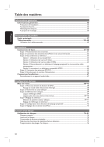
Lien public mis à jour
Le lien public vers votre chat a été mis à jour.